Win11电源计划在哪里?Win11电源计划设置方法
更新日期:2023-09-22 09:03:24
来源:系统之家
手机扫码继续观看

我们的win11系统如果安装在笔记本上,将会有一个电源计划的功能, 这个而电源计划会保护我们的电池,在充电即将充满的时候进行循环充电,那有的用户在短时间内急需电量的话就没办法造成最快速度的充电,那有没有办法进行设置呢,下面教给大家在哪设置电源计划。
具体内容如下
打开搜索窗口,搜索“控制面板”,打开控制面板。
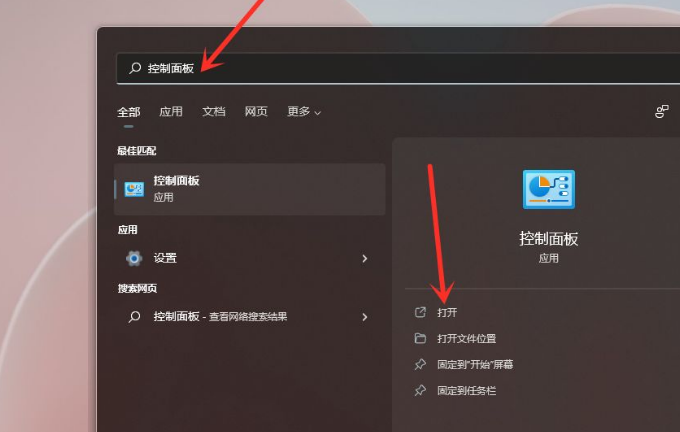
点击【硬件和声音】。
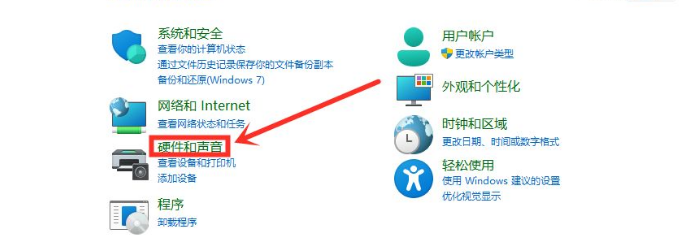
点击”电源选项“下面的”选择电源计划“。
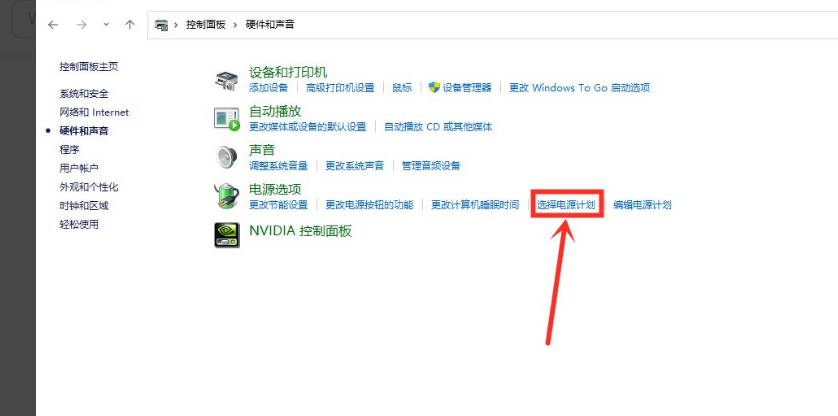
勾选需要设置的电源计划,例如点击【显示附加计划】,然后勾选【高性能】。
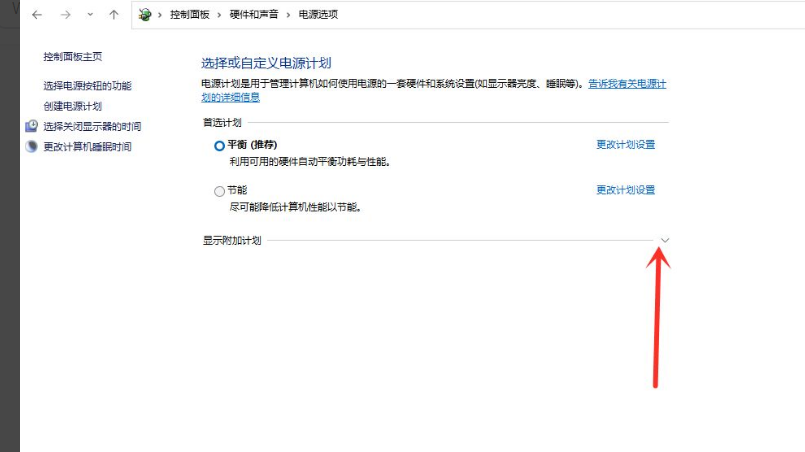
电源计划切换为高性能模式,设置完成。
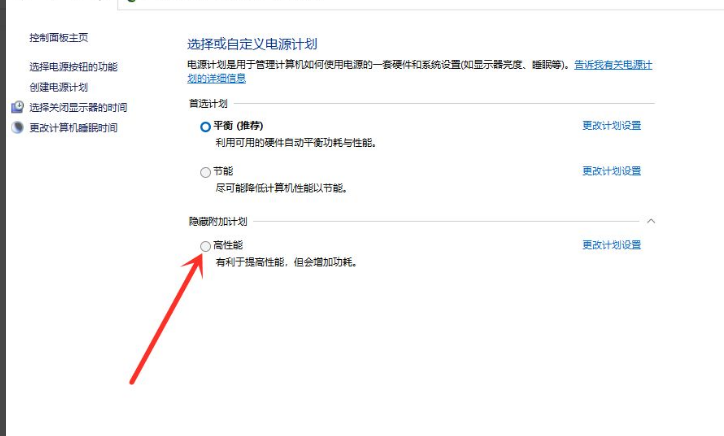
以上就是全部的内容了。
该文章是否有帮助到您?
常见问题
- monterey12.1正式版无法检测更新详情0次
- zui13更新计划详细介绍0次
- 优麒麟u盘安装详细教程0次
- 优麒麟和银河麒麟区别详细介绍0次
- monterey屏幕镜像使用教程0次
- monterey关闭sip教程0次
- 优麒麟操作系统详细评测0次
- monterey支持多设备互动吗详情0次
- 优麒麟中文设置教程0次
- monterey和bigsur区别详细介绍0次
系统下载排行
周
月
其他人正在下载
更多
安卓下载
更多
手机上观看
![]() 扫码手机上观看
扫码手机上观看
下一个:
U盘重装视频











